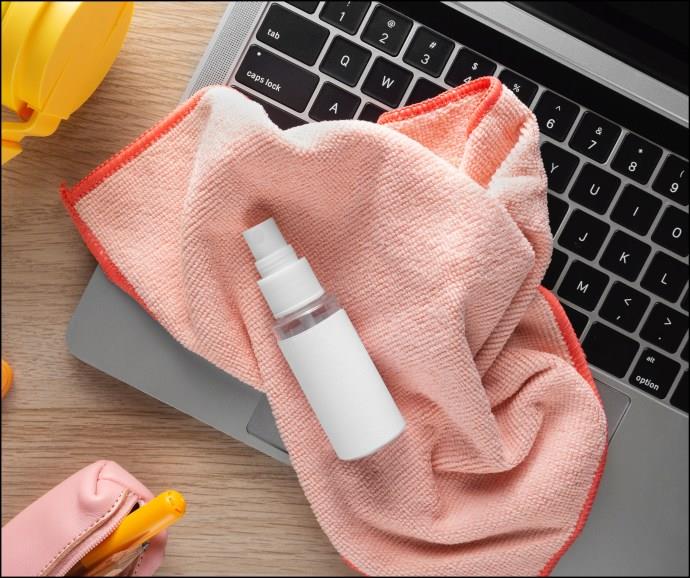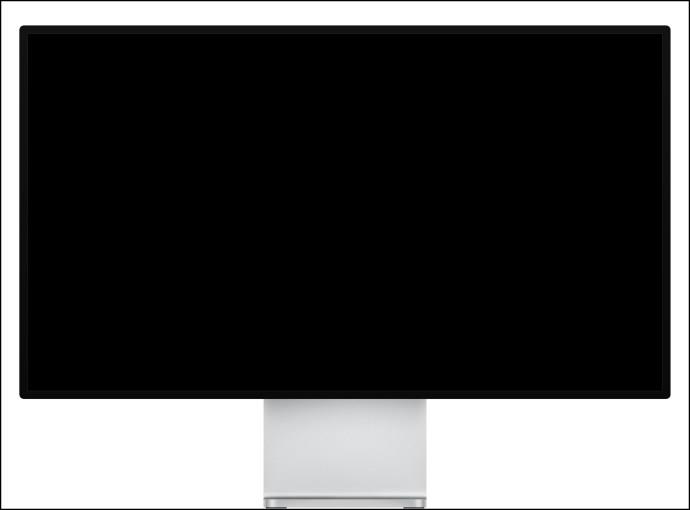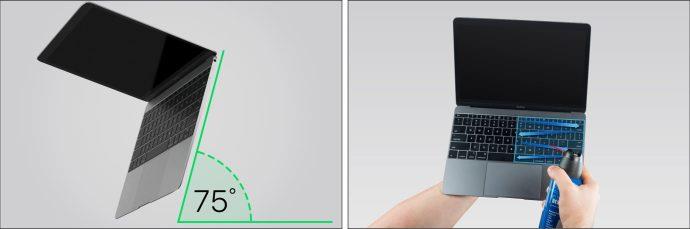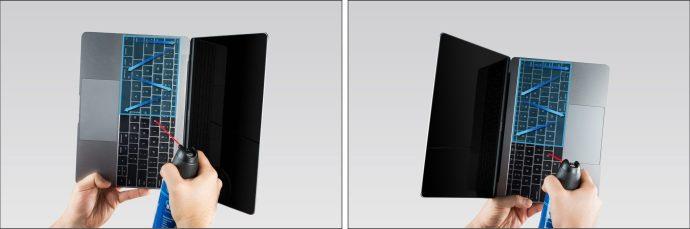Ne glede na to, kako skrbno uporabljate svoj Mac, ga ne morete rešiti pred nabiranjem umazanije, prstnih odtisov in madežev. Ne vplivajo le na vaš užitek ob gledanju, temveč lahko sčasoma tudi negativno vplivajo na delovanje zaslona. In čeprav lahko doma z lahkoto očistite zaslon in tipkovnico svojega MacBooka, morate biti pri tem zelo previdni in pozorni.

Ne bojte se! Vodili vas bomo skozi prave tehnike in orodja za pravilno čiščenje zaslona vašega računalnika Mac in mu povrnili nekdanji sijaj.
Varnostne smernice za čiščenje vašega MacBook-a doma
Preden nadaljujemo z vodnikom po korakih, je tukaj nekaj stvari, ki jih je treba storiti in česa ne, kot predlaga Apple, ki jih morate dosledno upoštevati.
Naredi
- Odklopite vse zunanje vire napajanja, naprave in kable.
- Pred čiščenjem vedno popolnoma izklopite Mac.
- Uporabljajte samo mehko krpo, ki ne pušča vlaken, na primer iz mikrovlaken.
- Za razkuževanje zaslona lahko uporabite enega od naslednjih načinov,
- 70-odstotni izopropil alkoholni robček,
- 75 robček z etilnim alkoholom ali
- Clorox dezinfekcijski robčki.
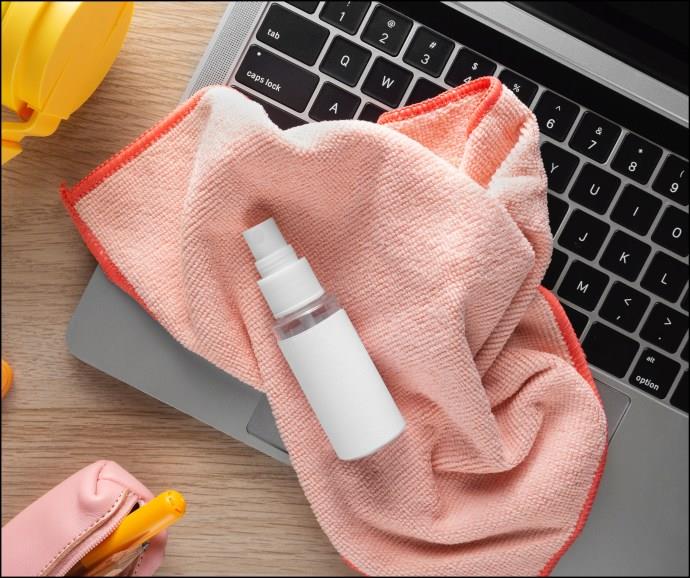
Ne
- Za brisanje zaslona ne uporabljajte abrazivnih krp, brisač, papirnatih brisač, toaletnega papirja itd.
- Zaslona ne čistite s čistili z acetonom ali čistili z vodikovim peroksidom. Izogibajte se tudi izdelkom, kot so čistila za okna, tekočine za čiščenje stekla, aerosolna razpršila, gospodinjska čistila, topila, belila, amoniak ali abrazivi.
- Med brisanjem ne pritiskajte po nepotrebnem, da preprečite črte ali praske na zaslonu. Poleg tega se izogibajte pretiranemu brisanju.
- Vlaga lahko resno poškoduje vašo napravo, zato pazite, da vlaga ne pride v nobeno odprtino.
- Čistila nikoli ne pršite neposredno na zaslon. Lahko kaplja v zaslon ali druge odprtine in povzroči poškodbe.
Naj ponovimo: če želite očistiti zaslon svojega MacBook-a brez črt ali prask, upoštevajte ta varnostna navodila.
Kako očistiti zaslon svojega Maca in se znebiti madežev
Predvsem ta navodila ostanejo resnična ne glede na to, kateri model MacBooka uporabljate ali celo, če uporabljate drug zunanji ali zaslon, ki ga je izdelal Apple.
- Izklopite svoj MacBook.
- Odklopite vse kable in naprave.
- Odprite ga tako, da je zaslon v običajnem položaju.
- Vzemite krpo iz mikrovlaken in jo rahlo navlažite s čisto vodo. Prepričajte se, da s krpe ne kaplja odvečna voda.
- Zdaj podprite zaslon z eno roko in z rahlim pritiskom obrišite zaslon.
- Ko končate, s čisto, suho krpo iz mikrovlaken odstranite morebitno vlago z zaslona.
- Pred vklopom naprave pustite, da se zaslon popolnoma posuši.
Za najboljše rezultate prepognite krpo, preden začnete, in uporabite različne strani krpe. Poleg tega poskusite očistiti zaslon z majhnimi, lahkimi krožnimi gibi. Če imate opravka s prstnimi odtisi ali madeži, ki jih je težko odstraniti, rahlo pomočite krpo v 70-odstotno raztopino izopropilnega alkohola (IPA) in nežno obrišite.
Če se vaš zaslon po čiščenju še vedno ne počuti dobro, poskusite s temi nasveti odpraviti težavo z barvnim popačenjem vašega MacBooka ; morda to vpliva na vizualni rezultat.
Kako očistiti zaslon Apple Studio, Pro Display XDR ali zaslon iMac
Če uporabljate iMac, Apple Studio Display ali Pro Display XDR s steklom z nano teksturo, Apple predlaga , da uporabite samo polirno krpo, ki je priložena zaslonu. Tako zelo, da bi morali kupiti nadomestno polirno krpo, če izgubite prvotno.
- Izklopite zaslon ali iMac in odklopite njun napajalnik.
- Za nežno brisanje prahu z zaslona uporabite Applovo polirno krpo.
- Za dodatno čiščenje lahko krpo rahlo navlažite z vodo ali raztopino 70-odstotnega izopropilnega alkohola (IPA).
- Pustite, da se zaslon popolnoma posuši na zraku, preden ga vklopite.
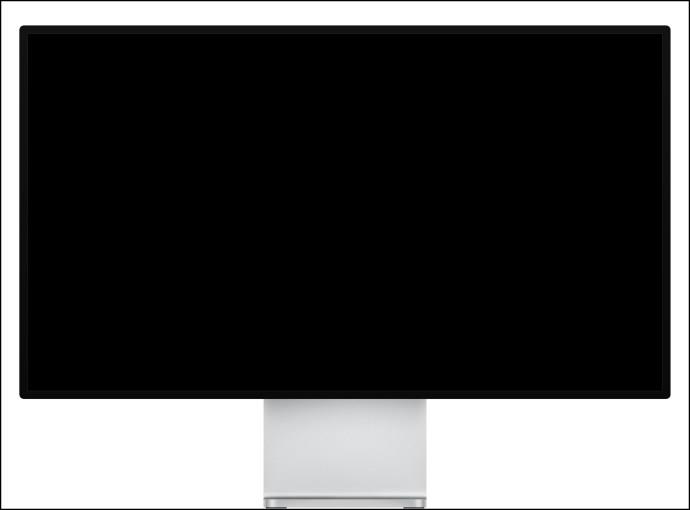
Očistite polirno krpo
Da zagotovite, da na zaslonu vašega Mac-a ni prstnih odtisov, madežev, prog ali prask, morate poskrbeti tudi za polirno krpo.
- Za ročno pranje polirne krpe uporabite blago detergent za pomivanje posode in vodo.
- Temeljito sperite.
- Polirno krpo sušite na zraku vsaj 24 ur, preden jo ponovno uporabite.
Kako očistiti tipkovnico vašega MacBook-a

Pravila o tem, česa ne smete početi med čiščenjem tipkovnice vašega MacBooka, so skoraj enaka kot za zaslon. Izogibajte se uporabi abrazivnih oblačil ali grobih izdelkov, pazite, da vlaga ne pride v vrata ali odprtine in ne pršite tekočine neposredno na napravo.
- Zaustavite MacBook in odklopite napajalnik in druge zunanje naprave.
- Obrišite tipkovnico s suho, mehko krpo iz mikrovlaken, ki ne pušča vlaken.
- Za temeljito čiščenje ali odstranjevanje madežev rahlo navlažite krpo z vodo in previdno očistite tipkovnico.
- Pustite, da se tipkovnica popolnoma posuši na zraku, preden vklopite napravo.
Če želite razkužiti tipkovnico, lahko uporabite robčke s 70-odstotnim izopropilnim alkoholom, robčke s 75-odstotnim etilnim alkoholom ali dezinfekcijske robčke Clorox. Vendar ne pozabite preprečiti, da bi vlaga prišla do vseh odprtin stroja.
Kako odstraniti umazanijo pod tipkovnico vašega MacBook-a
Predvsem je metoda nekoliko metodična in tvegana. Torej, če se ne soočate z večjimi težavami s tipkovnico MacBook, se izogibajte uporabi te metode globinskega čiščenja. Apple priporoča uporabo pršila s stisnjenim zrakom, da odstranite prah ali umazanijo, ki se je zagozdila pod ključem vašega MacBook-a.
- Zaustavite in odklopite MacBook.
- Napravo držite približno pod kotom 75 stopinj, da ni povsem navpična.
- Slamico pločevinke držite približno pol centimetra stran od tipkovnice. Razpršite stisnjen zrak po tipkovnici z gibi od leve proti desni.
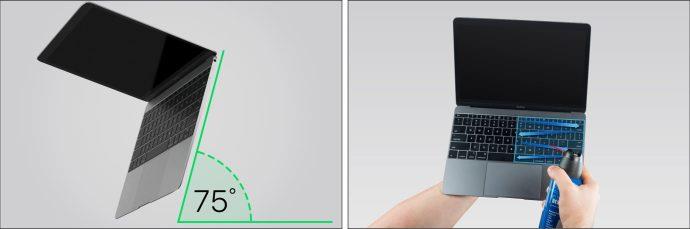
- Obrnite Mac na desno stran in popršite tipkovnico od leve proti desni.
- Nato obrnite Mac na levo stran in popršite.
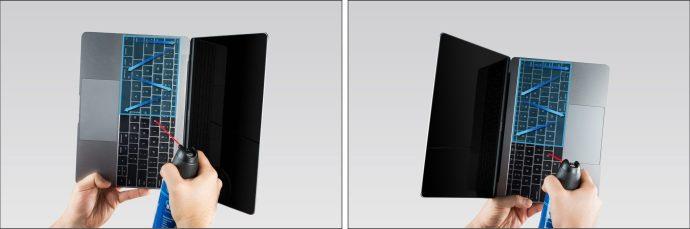
Če se težava nadaljuje ali nekatere tipke še vedno ne delujejo, se za takojšnjo pomoč obrnite na Apple podporo.
Zaslon vašega MacBook-a naj bo čist in brez madežev.
Upamo, da vam je ta članek pomagal ohraniti zaslon vašega MacBooka ali zaslon Maca čist in brezmadežen. Medtem ko se lotevate čiščenja, si oglejte naš vodnik o pravilnem čiščenju podloge za miško .
pogosta vprašanja
Ali lahko na zaslonih MacBook uporabljam čistila, namenjena očalom ali lečam fotoaparata?
Čeprav se izdelki za čiščenje očal pogosto priporočajo za čiščenje zaslona MacBook Pro ali Air, nimajo vsa čistila za leče enake sestave. Zato preberite sestavine izdelka in ga uporabljajte zelo zmerno.
Kako odstranim mastne madeže in prstne odtise z zaslona?
Običajno je dovolj navlažena krpa iz mikrovlaken. Vendar pa lahko uporabite robčke s 70-odstotnim izopropilnim alkoholom, robčke s 75-odstotnim etilnim alkoholom ali dezinfekcijske robčke Clorox, da se znebite trdovratnih madežev.
Zakaj so na mojem zaslonu še vedno lise ali madeži, potem ko sem sledil navodilom?
To se lahko zgodi iz več razlogov – včasih je krpa iz mikrovlaken slabe kakovosti in ne obriše učinkovito odvečne vlage. V drugih primerih so to minerali ali kloridi iz vode iz pipe. Poskusite preklopiti na bolj fino ali dražjo mikrovlakno in namesto tega uporabite mineralno vodo.